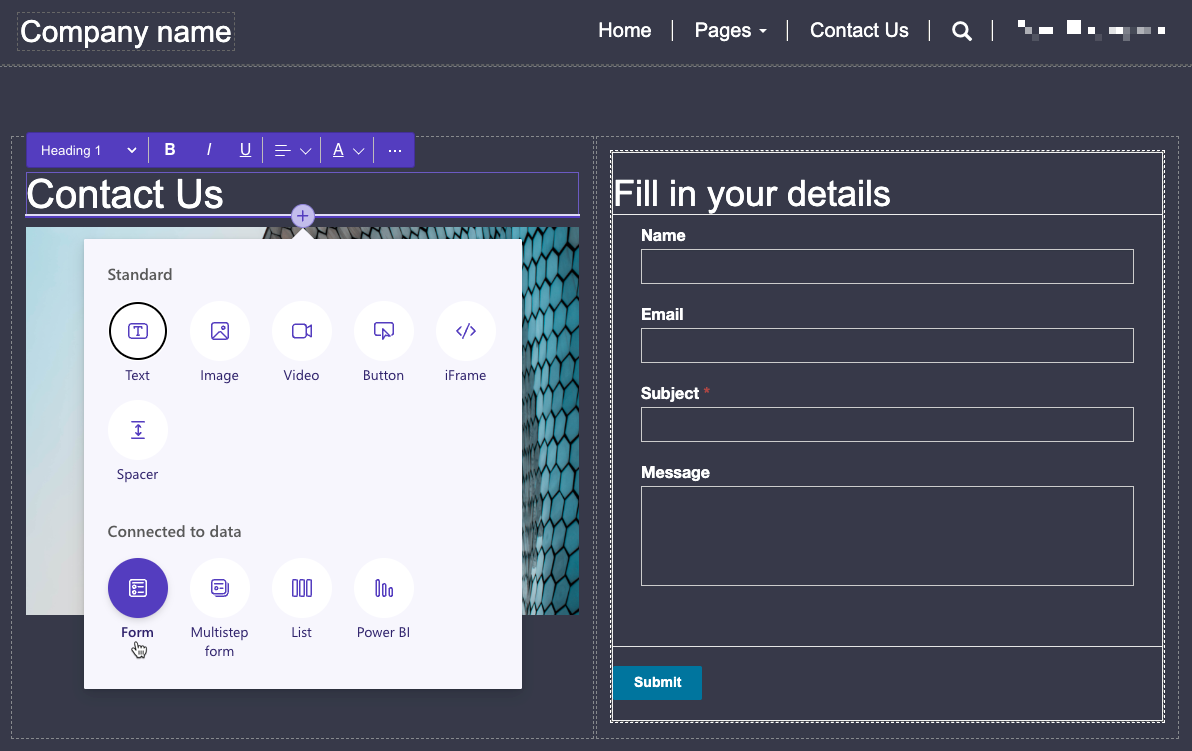Power Pages のコア ツールとコンポーネント
Power Pages は、サイトの構造、レイアウト、コンテンツおよび機能を含むすべての情報を Microsoft Dataverse に保管します。
ビジネス サイトについてよく聞かれる質問としては、次の 2 つがあります。
- コンテンツを追加、管理をするにはどうすればよいか?
- サイトのビジネス データを活用するにはどうすればよいか?
Power Pages には、これらのシナリオを可能にするいくつかのツールとコア コンポーネントがあります。
ツール
Power Pages デザイン スタジオは、Web サイトの素早い作成とカスタマイズができる主要なツールです。 Power Pages デザイン スタジオを開始するには、Power Pages ホームにサインインして、サイトを選択し、編集を選択します。
![[編集] ボタンの上にカーソル位置を置き、Power Pages デザイン スタジオにアクセスできる Power Pages Home Screen のスクリーンショット。](media/1-3-power-pages-design-studio-access.png)
ページ、スタイル設定、データおよび設定ワークスペースにより、1 つのインターフェイスで、Web サイトの多くの側面をカスタマイズできます。
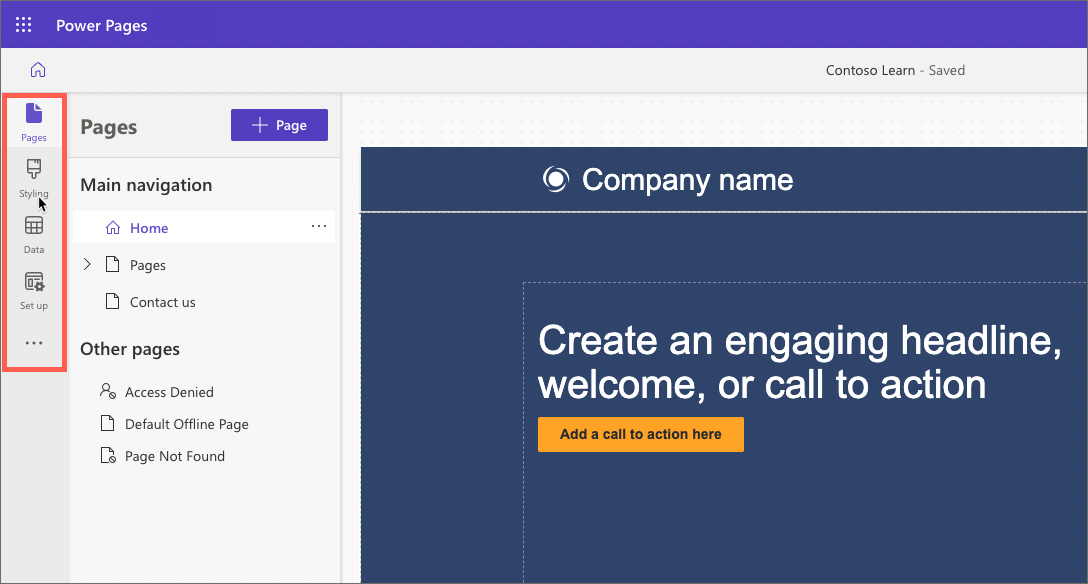
Power Pages は Power Apps ポータルを進化させたものです。 Power Pages デザイン スタジオで利用できない高度な構成が必要な場合は、オーバーフロー メニューからポータル管理アプリにアクセスします。
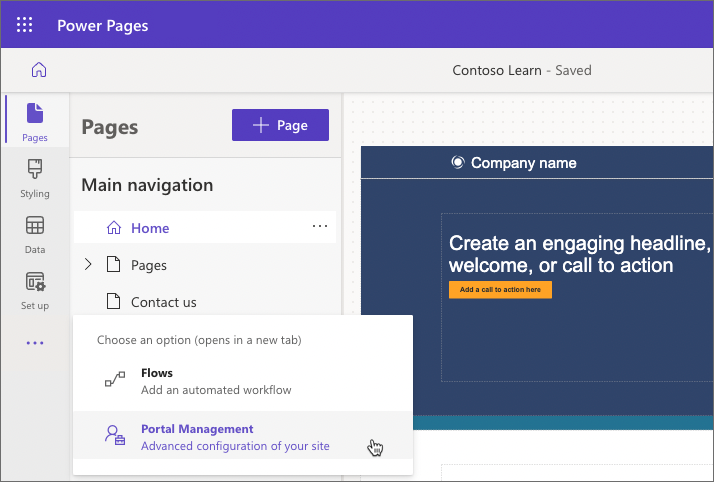
管理者は、Power Pages 管理センターを使用して、ネットワーク構成、ログとトラブルシューティング、SharePoint と Power BI の統合セットアップなどの高度な管理アクションを実行できます。 管理センターは、Power Pages デザイン スタジオから、設定、サイトの詳細、管理センターを開くの順に選択するとアクセスできます。
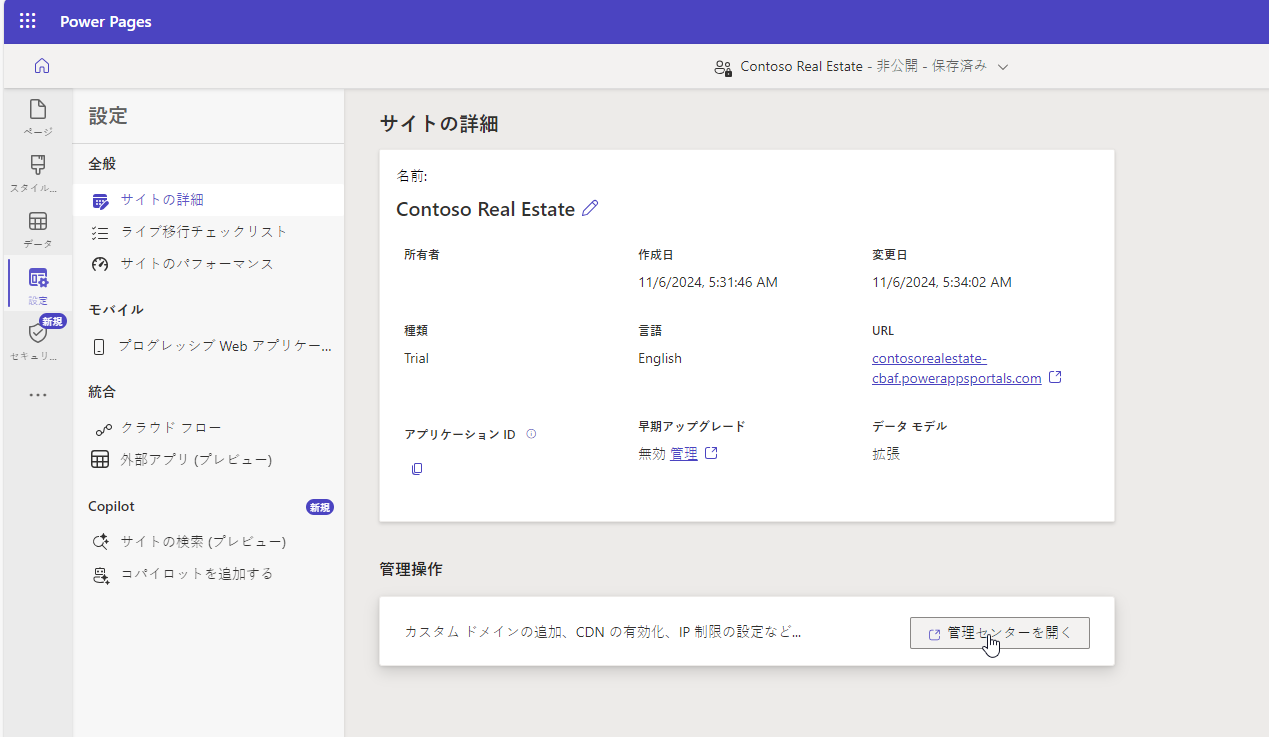
コア コンポーネント
Power Pages は、Dataverse が持つ豊富な機能と拡張性を継承しており、サイト コンテンツを保持し、ビジネス データにアクセスする複数のコンポーネントも含まれています。
Web ページ
ほとんどのサイト コンテンツは、特定の URL を持つ Web ページとして保管されます。 Web ページは、Web ページの親子関係を通じて、Web サイトの階層を形成します。
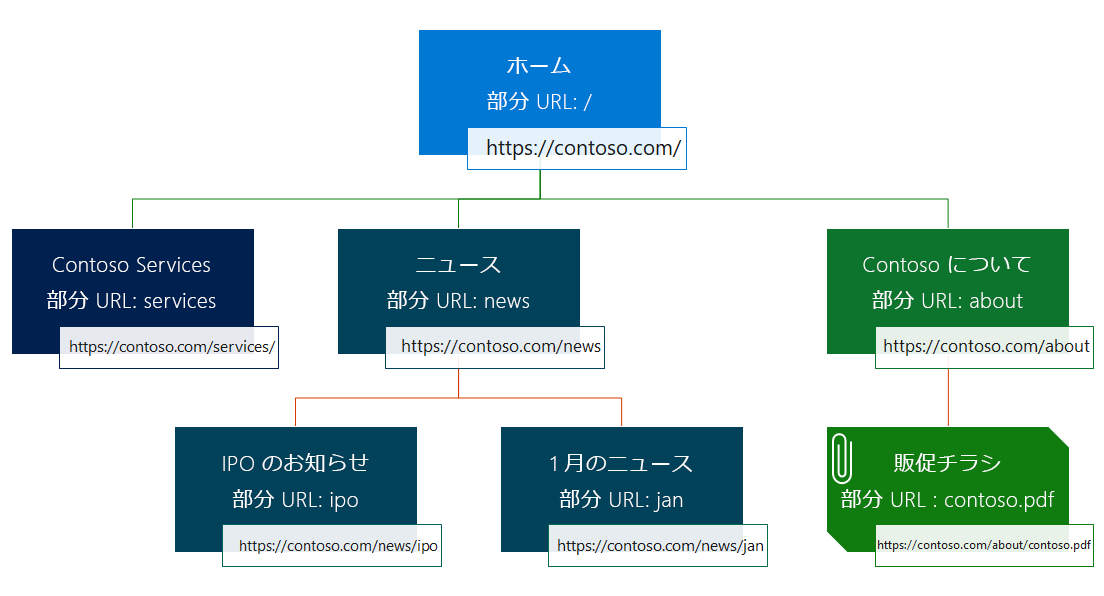
Web ページの追加または編集は、Power Pages デザイン スタジオのページ ワークスペースを使用して行うか、ポータル管理アプリを使用して Dataverse で直接行うことができます。
データの操作
Power Pages の強みは、Dataverse に保管されたデータに接続する機能です。 Power Pages デザイン スタジオのデータ ワークスペースを使用すると、テーブル、フォーム、およびリストを使用して、サイトのビジネス データを簡単に作成、管理、および視覚化できます。
Power Pages デザイン スタジオで Web ページを編集する場合、リストとフォームをサイト コンポーネントとしてページ コンテンツに追加できます。 挿入されたリストまたはフォームは、ページ レイアウトを表示するために使用します。表示には、Dataverse のデータが使用されます。 リストとフォームの定義には、Dataverse テーブル行への読み取り/書き込みアクセスなどの対話機能を組み込むことができます。
テーブル
データ ワークスペースを使用すると、サイト作成者は環境内のすべてのテーブルにアクセスできます。 このサイトのテーブルには、サイト ページで使用されているテーブルのみがリストまたはフォーム別に表示されます。 新しいテーブルを作成することも、既存のテーブルを変更することもできます。 テーブル デザイナーを使用すると、スプレッドシートと同様に、選択したテーブルに新しい列および行を追加できます。
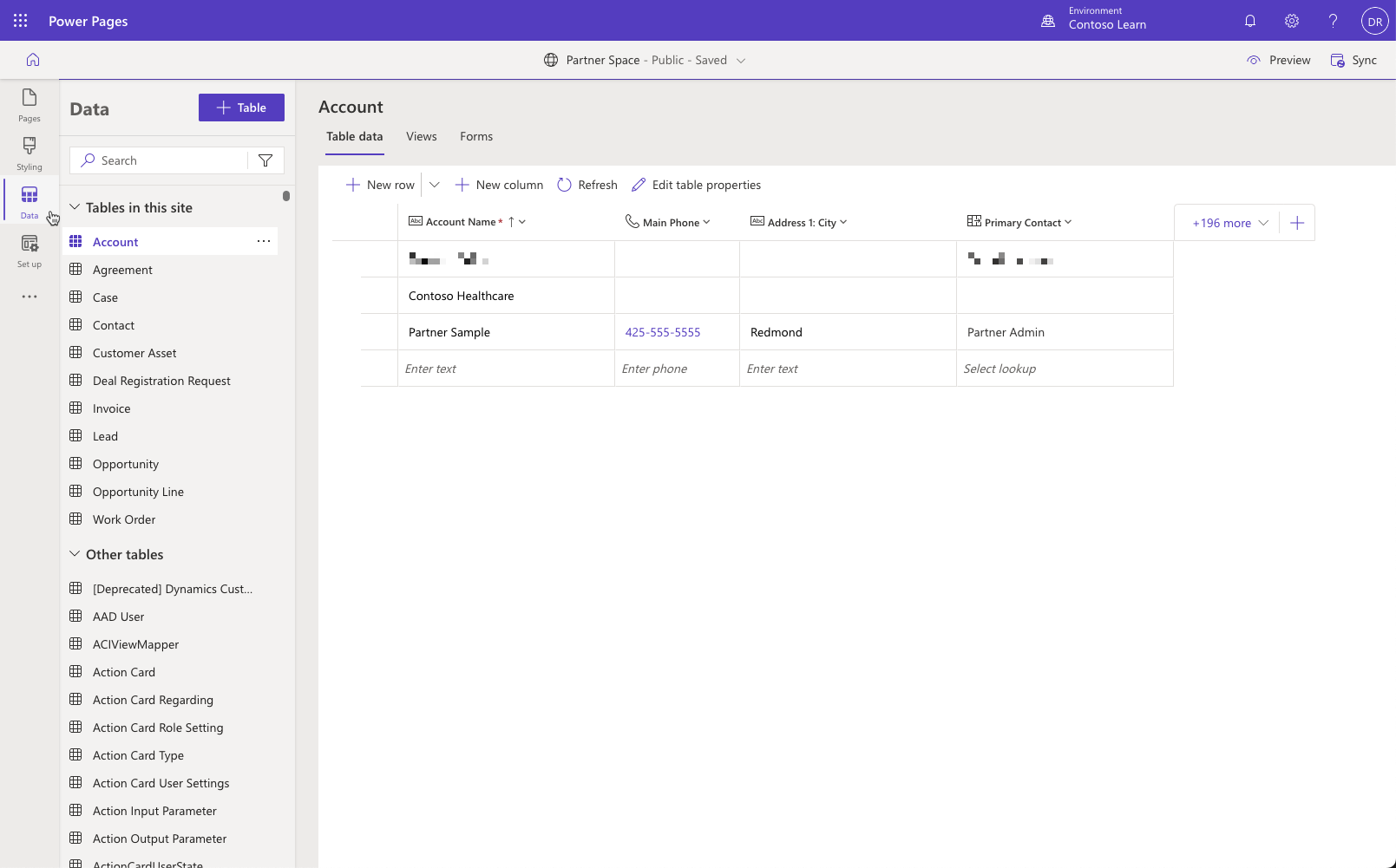
リスト
リストは Dataverse 行の一覧をサイト ページに表示する方法を定義します。 リストは 1 つまたは複数のテーブル ビューによって定義され、ページネーション、フィルター処理や並べ替えなどの機能を含みます。
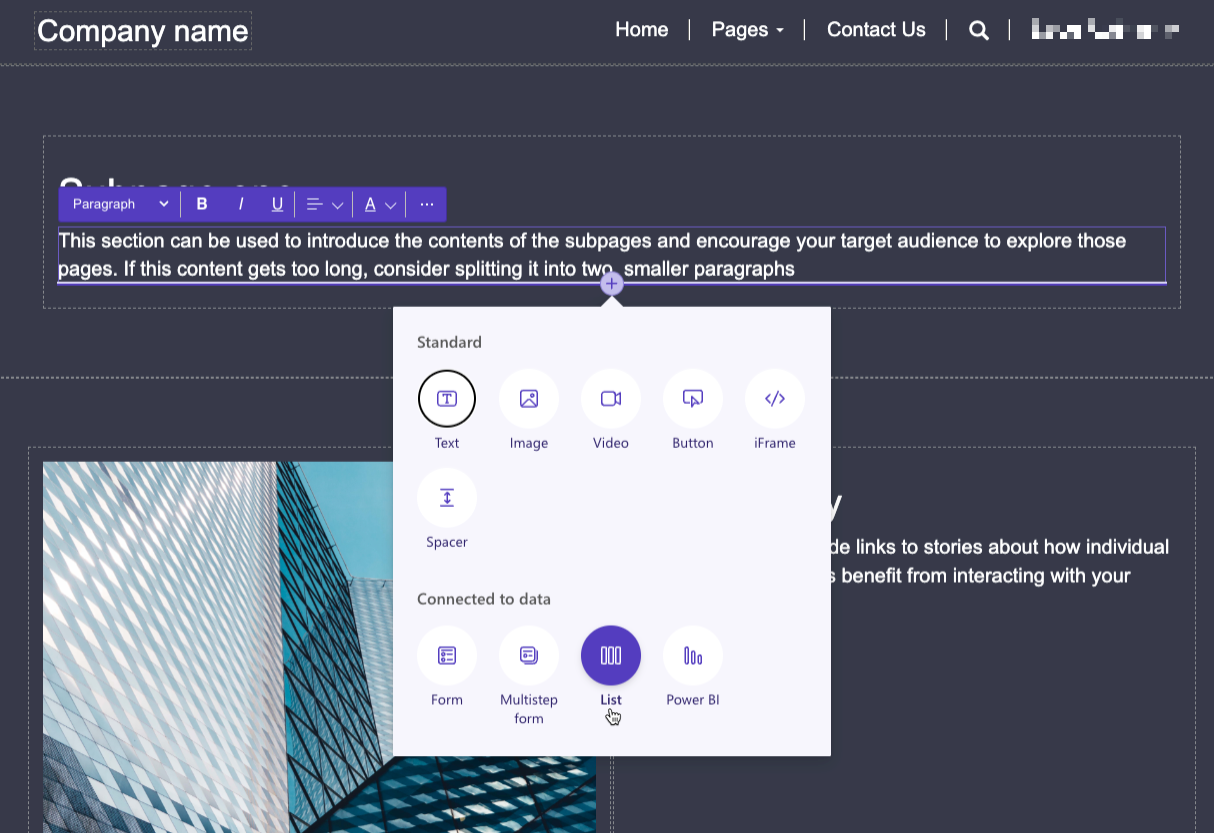
フォーム
フォームにより、テーブル フォームの定義をレイアウト テンプレートとして使用して、Dataverse データと対話するための機能が追加されます。 フォームによって有効になる機能タイプの例には以下のようなものがあります。
従業員、製品などの Dataverse テーブルに関する情報ページ。
たとえば、お問い合わせページを使って Dynamics 365 Sales のリードを記録したり、アンケート ページを使って顧客から製品のフィードバックを収集したりするなどの、匿名ユーザーまたは認証済みユーザーから取得したデータ。
顧客のサポート案件への読み取り/書き込みアクセスを提供するサポート ページ。
Power Pages を使用した Dataverse のデータのアクセス、表示、取得、および処理が必要となるその他のシナリオ。
Power Pages では、フォームとマルチステップ フォームの 2 種類のフォームがサポートされています。 フォームは、レイアウトを生成するか、データをキャプチャするか、Dataverse テーブル行の完全な編集機能を提供するために使用されます。 マルチステップ フォームは、データの収集または更新のプロセスを複数の手順に分割することで、フォームを拡張します。